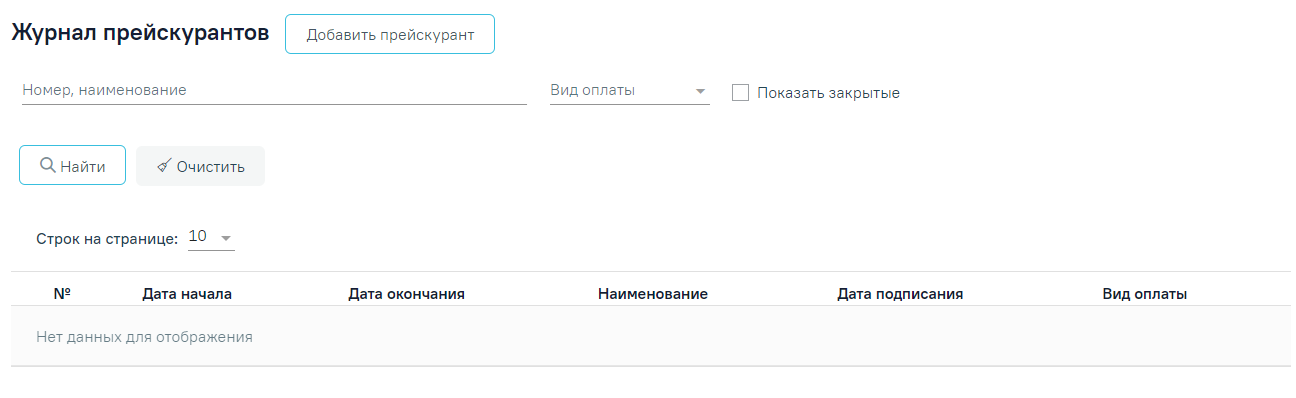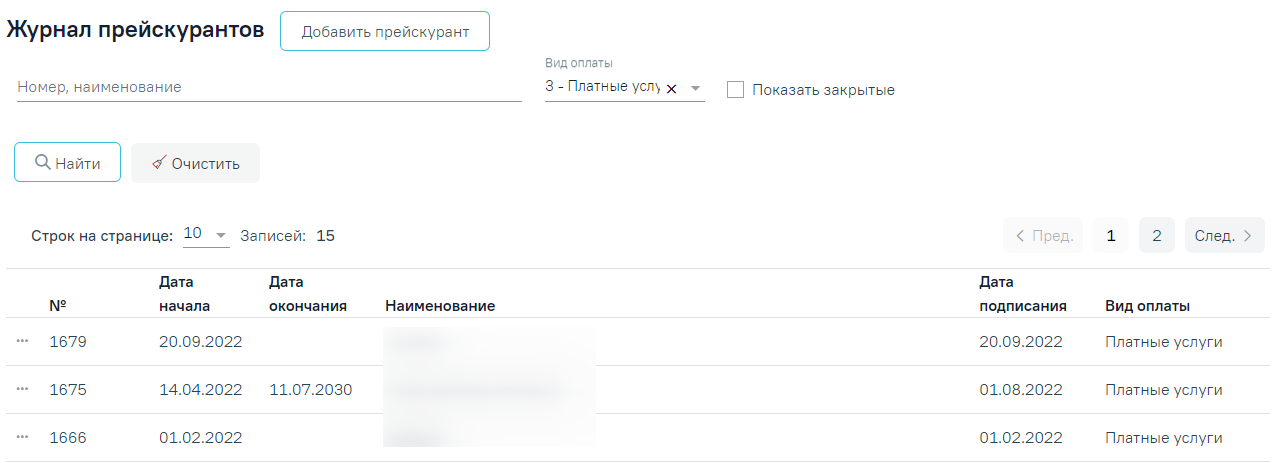Работа с прейскурантами
Ведение прейскурантов
Перед началом работы с платными услугами необходимо завести прейскурант на оказание платных медицинских услуг в разделе «Прейскуранты». Для этого необходимо в разделе «Платные услуги» выбрать пункт «Прейскуранты».
Пункт «Прейскуранты» доступен только пользователям, у которых установлена роль «Администратор платных услуг».
...
В Журнале прейскурантов отображается список прейскурантов, содержащих следующую информацию: номер прейскуранта, дата начала и окончания действия прейскуранта, наименование прейскуранта, дата подписания прейскуранта и вид оплаты. По умолчанию отображается пустой Журнал прейскурантов.
...
Журнал прейскурантов
В журнале реализована возможность фильтрации списка прейскурантов в полях по номеру, наименованию прейскуранта, по виду оплаты прейскуранта. Поле «Вид оплаты» заполняется из справочника. При установке флажка «Показать закрытые» в списке также отобразятся закрытые прейскуранты.
Для поиска прейскуранта необходимо заполнить поля фильтрации и нажать кнопку «Найти».
...
Пример фильтрации прейскурантов по критерию «Вид оплаты» – «Платные услуги»
При каждом повторном открытии журнала данные, по которым ранее была осуществлена фильтрация, сохраняются. Также сохраняется номер страницы и ее масштаб.
В Журнале доступна возможность редактирования и создания копии прейскурантов. Редактирование производится при выборе пункта «Редактировать» в выпадающем меню прейскуранта. Отобразится заполненная форма редактирования прейскуранта, доступная для редактирования.
Кнопка «Редактировать» в прейскуранте
...
Прейскуранты распространяемые централизованно недоступны для редактирования.
Для создания нового прейскуранта необходимо нажать кнопку «Добавить прейскурант»
...
Форма создания нового прейскуранта
Блок «Прейскурант» содержит следующие поля:
...
.
...
В блоке «Услуги» отображаются услуги, добавленные в прейскурант. Для добавления новой услуги необходимо нажать кнопку «Добавить услугу», отобразится поле «Услуга». Поле заполняется выбором значения из справочника. Необходимо ввести наименование услуги, комплекса услуг или её часть в строку и выбрать нужный вариант из отобразившегося списка.
Добавление новой услуги
После выбора услуги необходимо нажать кнопку «Сохранить», добавленная услуга отобразится в списке услуг. Для добавления еще одной услуги следует повторить действия, описанные выше. Для удаления услуги из списка необходимо нажать кнопку .
Удаление услуги
Для просмотра услуг входящих в комплекс следует нажать . Ниже откроется список комплексных услуг.
Список комплексных услуг
При нажатии на услугу из блока «Услуги» отобразится список тарифов для данной услуги в блоке «Тарифы».
Список тарифов можно отфильтровать по полям «Дата начала», «Дата окончания». Также можно установить флажок «Показать закрытые» для отображения в том числе закрытых тарифов.
Список тарифов содержит следующую информацию: код тарифа, наименование отделения, специальность тарифа, возрастная группа тарифа, дата начала и окончания действия тарифа, процент НДС по тарифу, цена тарифа в рублях, условные единицы трудоёмкости.
Блок «Тарифы» для услуги
Для тарифов доступны действия «Редактировать» и «Создать копию». Редактирование производится при выборе пункта «Редактировать» в выпадающем меню тарифа. В действующем тарифе для редактирования доступно только поле «Дата окончания».
Создание копии производится при выборе пункта «Создать копию» в выпадающем меню тарифа. В результате будет создан тариф, в который будет перенесена информация из исходного тарифа.
Пункты меню «Редактировать», «Создать копию» в списке тарифов
Для добавления нового тарифа необходимо нажать кнопку «Добавить тариф». В результате отобразится форма добавления тарифа, содержащая поля:
- «Цена» – цена услуги в рублях, заполняется вручную с клавиатуры.
- «НДС» – заполняется выбором значения из справочника НДС. Обязательно для заполнения.
- «Цена без НДС» – рассчитывается автоматически, цена услуги в рублях без НДС.
- «УЕТ» – заполняется вручную с клавиатуры.
- «Категория», «Вид мед. помощи», «Цель посещения», «Место обслуживания», «Получатель», «Возрастная группа» – поля заполняются путём выбора значения из справочника.
- «Профиль отделения», «Специальность» – поля заполняются путём выбора значения из справочника, являются обязательными для заполнения.
- «Дата начала» – заполняется путём выбора значения из календаря, по умолчанию указывается текущая дата.
- «Дата окончания» – заполняется путём выбора значения из календаря.
Форма добавления тарифа
Обратите внимание, добавленный тариф нельзя удалить, тариф можно только закрыть. Для этого необходимо изменить дату в поле «Дата окончания» на форме редактирования тарифа.
После заполнения полей формы добавления тарифа следует нажать кнопку «Сохранить». Поля формы будут скрыты, добавленный тариф отобразится в списке тарифов.
В нижней части экрана на форме добавления прейскуранта расположены кнопки «Вернуться в Журнал» и «Сохранить». Для сохранения внесенных данных и добавления прейскуранта в список Журнала, необходимо нажать кнопку «Сохранить». Для возврата к Журналу без внесения изменений следует нажать «Вернуться в Журнал».
...